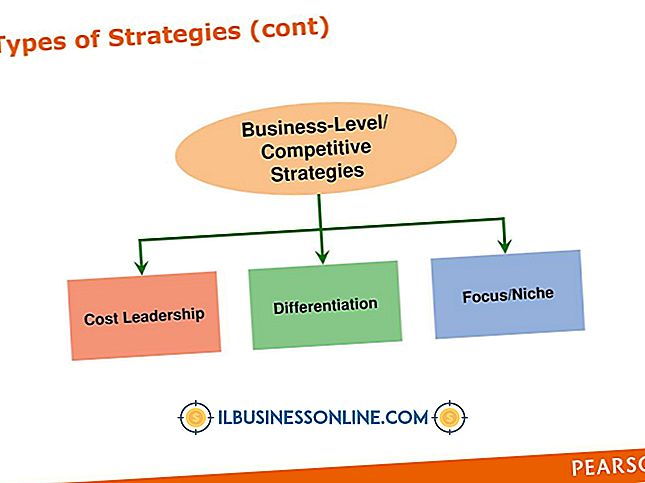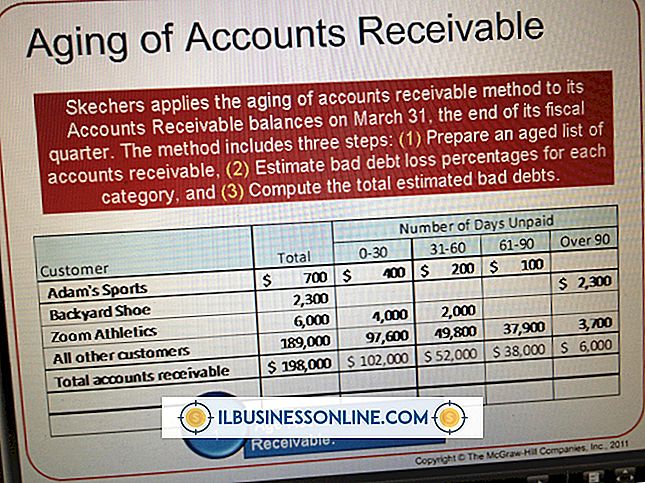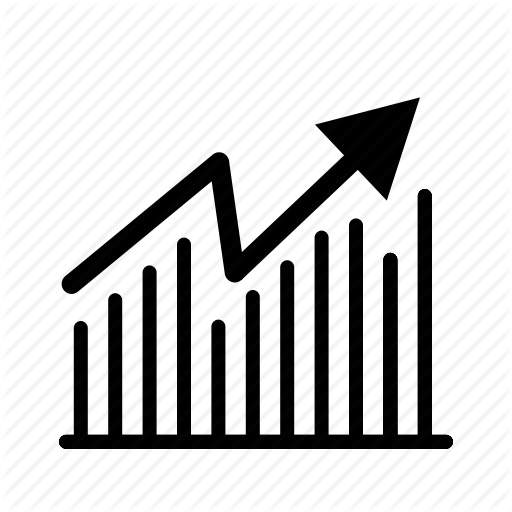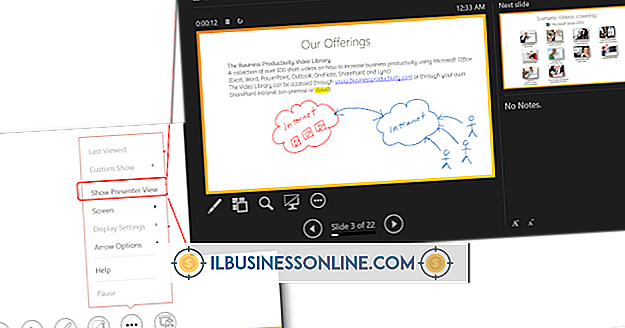Sử dụng CPU biến động trong Chế độ an toàn

Biến động CPU có thể là một phần bình thường của việc sử dụng máy tính, nhưng nó cũng có thể là một dấu hiệu cho thấy chương trình đang gặp sự cố hoặc máy tính bị nhiễm phần mềm độc hại. Đặt máy tính khởi động ở Chế độ an toàn là một cách hiệu quả để loại trừ các quá trình nền và tiền cảnh làm thủ phạm cho CPU bị bội ước. Tuy nhiên, nó không loại bỏ tất cả các nguyên nhân có thể và vẫn dễ bị đọc sai chỉ ra vấn đề khi không có nguyên nhân.
Biến động CPU là bình thường
Một số mức độ dao động sử dụng CPU xảy ra trong sử dụng hàng ngày, bình thường. Hầu hết các chương trình hoạt động yêu cầu nhận bất kỳ thông tin hoặc lệnh nào được CPU xử lý càng nhanh càng tốt, do đó, việc sử dụng CPU có thể tăng lên gần 100 phần trăm trong một lúc và sau đó thả xuống bên cạnh không có gì vì yêu cầu đã hoàn thành thành công. CPU sẽ không làm bất cứ điều gì trừ khi có dữ liệu để xử lý. Biến động CPU là một dấu hiệu cho thấy một cái gì đó có thể đi sai nếu nó liên tục biến động trên bảng. Nhảy thường xuyên từ một phần trăm đến 90 phần trăm và trở lại là bình thường, nhưng nếu CPU liên tục dao động với mọi số từ 0 đến 100, có lẽ có điều gì đó không đúng.
Kiểm tra quản lý tác vụ
Trình quản lý tác vụ có thể đánh giá biến động CPU ngẫu nhiên; tuy nhiên, nó có xu hướng đưa ra các dấu hiệu tích cực sai về một vấn đề. Nếu bạn mở Manger nhiệm vụ trong khi ở Chế độ an toàn, hãy chuyển sang tab hiệu suất và nhìn vào biểu đồ để đánh giá biến động thực tế. Mở Trình quản lý tác vụ sẽ tạo ra một biến động ngắn. Nếu bạn đang xem tab quy trình, bạn có thể thấy bất kỳ mười hai tác vụ nền nào thực hiện các yêu cầu định kỳ từ CPU, gây ra biến động trong một giây. Bạn có thể giải quyết các lỗi tích cực này bằng cách nhấp vào "Xem", chọn "Tốc độ cập nhật" từ menu và chọn "Thấp" để tăng thời gian mẫu của Trình quản lý tác vụ và đọc chính xác hơn. Nếu bạn đang sử dụng HĐH Windows 8 trước, tác vụ "Idle hệ thống" thực sự sẽ đo CPU không sử dụng và không chỉ ra vấn đề dao động. Biến động liên quan đến trình điều khiển liên tục có thể được khắc phục bằng cách chạy làm mới hệ thống.
Đặt lại Winsock
Nếu biến động CPU xảy ra trong "Chế độ an toàn với mạng" chứ không phải "Chế độ an toàn" thì có thể có vấn đề với cấu hình mạng TCP / IP. Các vấn đề TCP / IP có thể được giải quyết bằng cách đặt lại cài đặt Winsock hoặc TCP / IP. Để đặt lại cài đặt TCP / IP, hãy khởi chạy Dấu nhắc lệnh với tư cách Quản trị viên, nhập văn bản "Netsh int ip reset resetlog.tex, " nhấn "Enter" để chạy lệnh và khởi động lại máy tính.
Phần mềm độc hại
Nếu bạn đã loại trừ các kết quả dương tính giả, tất cả các chương trình đang chạy và lỗi TCP / IP, máy tính của bạn có thể bị nhiễm phần mềm độc hại. Virus và các phần mềm độc hại khác phát hành các lệnh nền theo định kỳ sẽ làm cạn kiệt việc sử dụng CPU của máy tính. Hầu hết các phần mềm độc hại có thể được loại bỏ bằng cách cập nhật và chạy phần mềm chống vi-rút hoặc chạy khôi phục hệ thống đến một điểm trước khi máy tính bị nhiễm.